古いまたは古いコンピュータでiTunesの認証を解除する方法(Apple Music、Too)
知っておくべきこと
- 同じコンピュータの場合:iTunesで、アカウントに移動します>承認>このコンピューターの認証を解除します 。ログインして[認証解除]をクリックします 。
- 別のコンピュータの場合:iTunesをインストールし、アカウントに移動します>マイアカウントを表示 。古いコンピュータで使用されているAppleIDでログインし、AppleIDの概要に移動します>すべての認証を解除 。
- これらのヒントは、2019年にMac上のiTunesに取って代わったミュージックアプリでも機能します。
この記事では、iTunes Storeから購入した音楽、ビデオ、その他のコンテンツに他の人がアクセスできないようにするために、削除を計画している、またはすでに削除しているコンピュータでiTunesの認証を解除する方法について説明します。これらの指示はiTunes12以降に適用されますが、以前のバージョンでも同様に機能するはずです。
2019年、AppleはMac上のミュージックと呼ばれるアプリでiTunesに返信しました(iTunesはまだWindows上に存在します)。この記事の手順は、ミュージックアプリでコンピューターの認証を解除する場合にも適用されます。
MacまたはPCでiTunesの認証を解除する方法
-
許可を取り消すコンピューターでiTunesを開きます。
-
アカウントに移動します>承認>このコンピューターの認証を解除します 。

-
プロンプトが表示されたらAppleIDでログインし、認証解除をクリックします。 。
アクセスできないコンピューターの認証を解除する方法
コンピューターにアクセスできる場合、許可の取り消しは簡単ですが、コンピューターを販売して許可を取り消すのを忘れた場合はどうなりますか?または、電源が入らない動作していないコンピュータでiTunesまたはミュージックの認証を解除したい場合もあります。
任意のコンピュータでAppleIDを使用してログインし、古い、紛失した、または壊れたコンピュータでiTunesの認証を解除できます。
-
コンピュータにない場合はiTunesをダウンロードしてください。
-
アカウントに移動します>マイアカウントを表示 。

-
AppleIDでログインします。アクセス権がないが、現在は認証を解除したいコンピューターを認証するために使用されたのと同じアカウントであることを確認してください。
-
AppleIDの概要 セクションで、すべての認証を解除を選択します 。
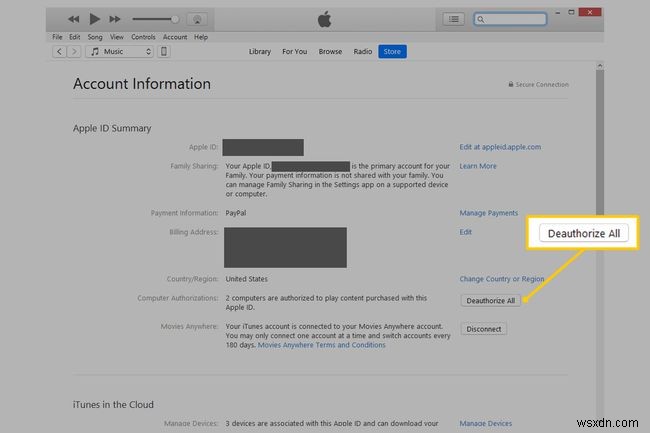
-
ポップアップウィンドウで、これが実行したいことであることを確認します。
数秒以内に、アカウントのすべてのコンピューターの認証が解除されます。
この手順は、すべてのコンピューターを意味することを理解することが非常に重要です。 以前は、そのAppleIDを介して行われた購入にアクセスできましたが許可が取り消されました。そのため、使用するものを再承認する必要があります。
iTunes認証とは何ですか?
承認は、iTunesStoreやAppleの他のオンラインメディアストアを通じて販売される一部のコンテンツに適用されるDRMの形式です。 iTunes Storeの初期には、コピーを防ぐためにすべての曲にDRMが適用されていました。 iTunesの音楽はDRMフリーであるため、認証は映画やテレビなどの他の種類の購入にも適用されます。
すべてのAppleIDは、最大5台のコンピューターに、そのアカウントを使用して購入したDRM保護されたコンテンツの再生を許可できます。この数の制限はMacとPCに適用されますが、iPhoneなどのiOSデバイスには適用されません。
iTunesの認証はシャッフルできるため、任意の数のコンピュータの認証を解除して、他のコンピュータの認証スロットを再度開くことができます。たとえば、5台のコンピューターが認証されている場合、新しいコンピューターを認証する前に1台のコンピューターの認証を解除する必要があります。
iTunesの認証解除に関する注意事項
- すべての承認を取り消す このオプションは、許可されたコンピューターが2台以上ある場合にのみ使用できます。
- すべての認証を解除を使用できます 12ヶ月に1回の方法。昨年使用したことがあり、再度使用する必要がある場合は、Appleに連絡して役立つかどうかを確認してください。
- Windowsをアップグレードしたり、新しいハードウェアをインストールしたりする前に、コンピューターの認証を解除してください。そのような場合、iTunesは間違いを犯し、1台のコンピュータが実際には2台であると考える可能性があります。許可を取り消すことでそれを防ぐことができます。
- iTunes Matchに登録すると、最大10台のコンピューターの同期を維持できます。その制限はこれとは関係ありません。 iTunes MatchはDRMフリーの音楽のみを処理するため、10台のコンピューターの制限が適用されます。 iTunesMatchと互換性のない他のすべてのiTunesStoreコンテンツは、5つの認証に制限されています。
-
2021年に無料のAppleMusicを入手する方法
間違いなく、Appleはその音楽ストリーミングサービスAppleMusicについて非常に真剣になっている。現在、これはSpotify、Amazon Music、Tidalなどの人気のあるサービスの実行可能な代替手段であるだけでなく、音楽ストリーミング業界のリーダーでもあります。 2021年に無料のAppleMusicを入手する方法を知りたい場合は、適切な場所に来たことを知ってください。 飛び込む前に、簡単なメモ。現時点では、Apple Musicを無料で(期間限定で)入手する方法は2つあります。ただし、以下の方法は新規加入者にのみ適用されます。 Apple Musicの初心者の方は、ここに
-
iTunesからコンピュータに音楽をダウンロードする方法
iTunesから購入したさまざまなコンテンツ(映画、テレビ番組、音楽)をコンピュータにダウンロードできます。 iTunes Storeで音楽を購入し、それをコンピュータのストレージに保存したい場合は、次の方法で行うことができます。 方法1:選択した音楽の購入のみをダウンロード 起動 iTunes コンピューター(MacまたはPC)で。 署名 で 使用 あなた アップル ID (まだサインインしていない場合) アカウントをクリック 画面上部のメニューバーにあります。 ドロップダウンメニューから選択 購入済み または家族 購入 。 (家族共有グループのメンバーの場合、購入済みではなく
